canva可画如何导出图片 canva可画导出图片的方法
时间:2023-06-05 11:48:52
小编:369下载站
canva可画如何导出图片?canva可画是一款创新的在线设计平台,为广大用户提供了丰富的设计功能。该软件旨在让设计工作变得更简单、易上手。通过整合在线设计工具、模板和资源库等,canva可画为各行各业的专业设计人员和新手激发了无限的创作潜力。canva可画拥有丰富的设计模板库,让用户轻松找到日常所需的设计方案。从名片、海报等不同种类模板应有尽有,基本上涵盖了各种场景。这是一个可以快速创作的设计利器,即使没有设计经验的用户也可以依托海量模板自由发挥。canva可画提供了强大的设计工具。软件在易用性和功能性方面达到了恰到好处的平衡。下面小编给大家介绍下canva可画导出图片的方法。
canva可画导出图片的方法
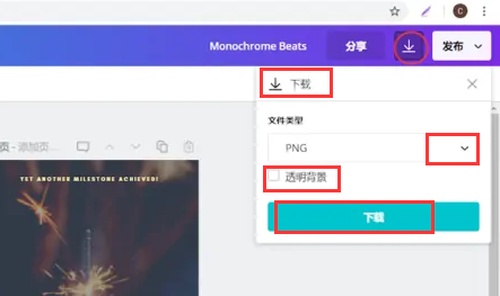
1、首先搜索“canva可画”,进入到canva可画官方网站,点击右上角的“登录”按钮,如果没有注册的小伙伴可以先注册一个账号。
2、接着在搜索栏输入想要创作的关键词,任意选择一个模板进入。
3、进入作品编辑页面后,根据需求对作品的文字、图片等相关选项进行调整。
4、作品编辑完成后,点击右上角的“下载”按钮,在弹出的窗口中找到“文件类型”选项,下方的下拉按钮,文件类型有JPG、PNG以及PDF格式,如果想导出透明背景图片,还可以勾选“透明背景”选项,设置完成后,点击“下载”按钮即可。
5、图片下载完成后,还可以点击界面下方的图片缩略选项,点击一下就能查看图片。
上面的内容就是小编为大家带来的canva可画导出图片的方法,希望对有需要的小伙伴能提供一些帮助。








